wps2019如何批量将数字转换成大写数字?
有时候我们需要把文档中的数字转为中文大写,如果一个个的输入会非常麻烦,我们怎么样批量把输入的数字变成中文大写呢?下面一起来看看操作的方法吧。
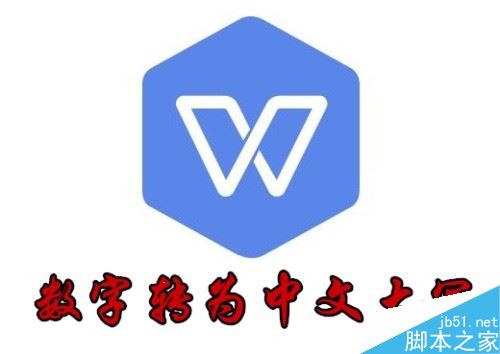
wps2019如何批量将数字转换成大写数字?
首先我们在wps2019中打开要编辑的文档,选中要转换后的单元格。
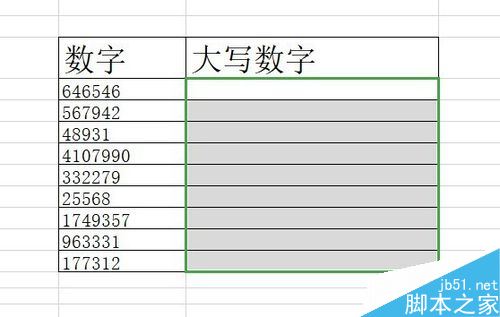
右键点击选中的单元格,在弹出菜单中选择“设置单元格格式”的菜单项。
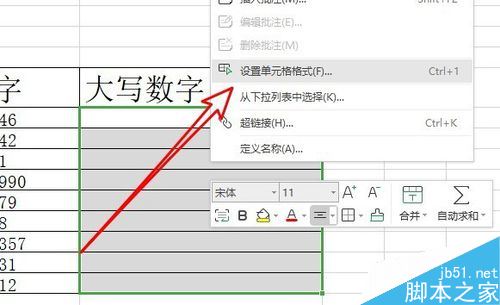
接着在单元格格式的窗口中我们点击左侧的“特殊”的菜单项。
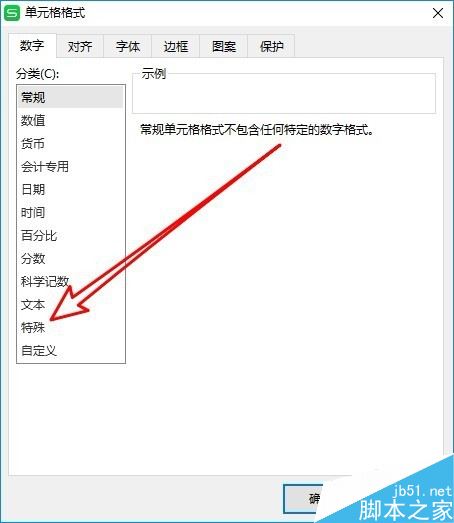
接着我们在右侧的窗口中,我们点击“中文大写数字”的菜单项。
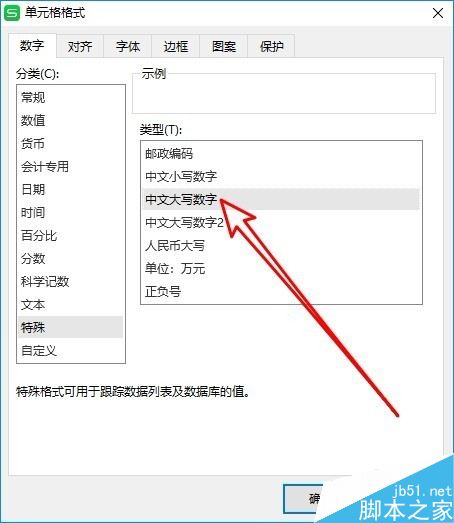
接下来我们选中要转换的文字,右键点击选中的文字,在弹出菜单中选择复制的菜单项。
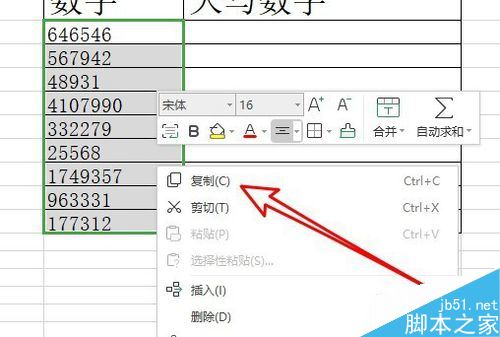
接着右键点击要转换的单元格,在弹出菜单中选择“粘贴为数值”的菜单项。
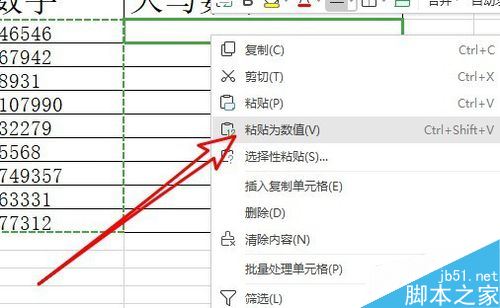
我们可以看到刚刚的数字已快速转换为中文大写数字了。
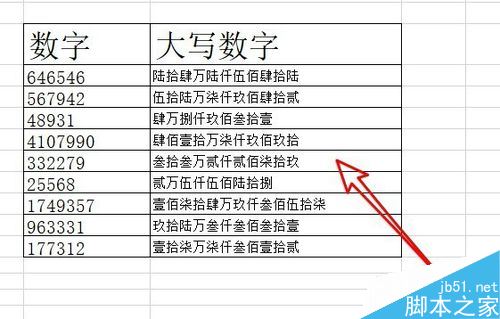
推荐:
wps2019怎么删除云文档?wps2019备份云文档的删除方法
wps2019如何将文档、表格区分开?wps2019区分文档、表格教程
wps2019表格中怎么开启护眼模式?wps2019开启护眼模式教程
wps2019怎么取消首字母大写 wps怎么大写 wps2019首字母大写关闭 wps怎样输入金额大写 wps表格小写金额转为大写 wps表格小写变大写 wps版权声明
本文来自投稿,不代表本站立场,转载请注明出处。
